
Cara Mendeteksi Masalah Pada Komputer
Cara Mendeteksi Masalah Pada Komputer | Memiliki Masalah Komputer ? Berikut Cara Mendeteksi Mereka. Mari kita hadapi itu, Untuk pengguna umum mengidentifikasi masalah driver dapat cukup sulit. Bahkan setelah Anda tahu apa driver dan bagaimana mereka dapat diperbaiki dan diperbarui, banyak program yang melakukan hal ini akan menuntut Anda membayar uang untuk benar-benar mendapatkan driver Anda terupgrade. Mereka bahkan dapat menjalankan scan mendalam yang memberitahu Anda apa yang salah.
Pada artikel ini kita akan membahas aplikasi yang dapat dipercaya bahwa bahkan pengguna biasa dapat digunakan untuk mengidentifikasi driver usang / tidak diakui pada komputer mereka.

Instalasi Hardware Identifikasi
Tweaking.com adalah favorit pribadi saya. Terutama mereka menyediakan utilitas perangkat lunak Gratis untuk Sistem Operasi Windows, sebagian besar perbaikan-terfokus. Saya telah menggunakan aplikasi Perbaikan Windows mereka beberapa kali pada Sistem yang lebih tua yang membutuhkan sewa baru untuk kehidupan.
Sementara dalam beberapa tahun terakhir mereka telah menambahkan fitur premium beberapa, semua pekerjaan terbaik mereka tersedia tanpa perlu untuk bergerak melalui paywall.
Mereka aplikasi “Hardware Identify” adalah contoh dari ini. Sebagai sebuah aplikasi yang tidak mencoba untuk menjual sesuatu, itu terfokus pada satu hal dan satu hal saja, menunjukkan Anda masalah driver. Mari kita bicara tentang bagaimana cara menginstalnya.
1. Di Atas halaman ini dan klik salah satu link download di bawah “Installer.”
Klik Tombol ini untuk membuka halaman : Klik Disini
2. Selanjutnya, buka aplikasi download di folder Downloads Anda.
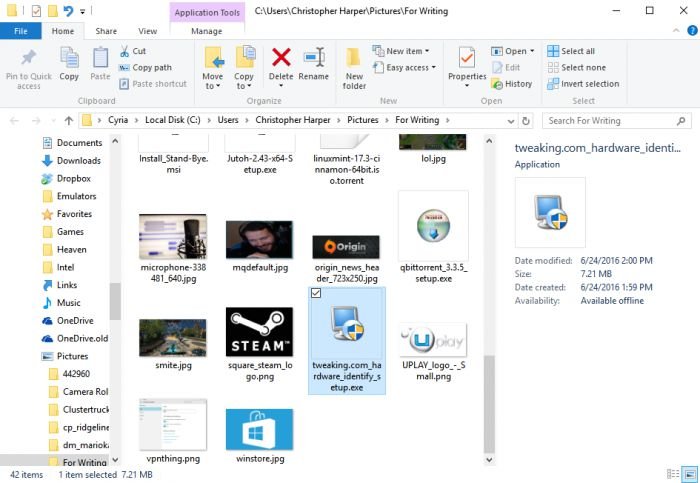
Setelah Anda berhasil menginstal program, saatnya untuk mulai belajar bagaimana menggunakannya.
Menggunakan Hardware Identifikasi
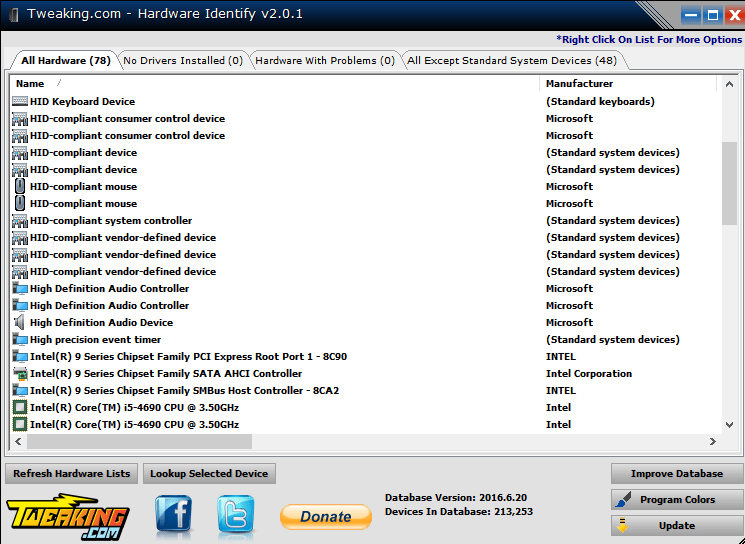
Ketika Anda membuka program Anda disambut oleh empat tab di bagian atas. Namun, hanya ada dua Anda harus fokus pada: “No Drivers Installed” dan “Hardware With Problems.” Ini mengidentifikasi komponen perangkat keras di komputer Anda yang tidak terpasang dengan baik atau mengalami masalah driver.
Di kanan bawah, pastikan untuk mengklik “Update” untuk memastikan Anda menggunakan versi database terbaru. Anda juga dapat memilih “Improve Database” untuk melihat apakah Anda memiliki perangkat untuk menambahkan ke database untuk pengguna lain untuk membandingkan.
Jika Anda dapat mengidentifikasi hardware dengan masalah, klik kanan entri dalam daftar. Anda akan disajikan dengan seri berikut pilihan:

Tidak seperti Windows ‘Device Manager, Hardware Identify memungkinkan Anda untuk dengan mudah mulai mencari driver baru. Klik pilihan “Search Google For Drivers” untuk menjalankan pencarian Google. Nama akan bekerja dalam banyak kasus, tetapi jika itu tidak memberikan apa yang Anda cari, ID Hardware adalah apa yang harus Anda coba berikutnya.
Solusi lainnya
Tentu saja, kita tidak hanya berbicara tentang kerugian untuk solusi lain di sini di ForGuides. Sebenarnya ada banyak gratis update driver solusi yang dapat Anda gunakan, dan Disini saya membuat sebuah artikel tentang beberapa Tools update driver Windows. Silahkan baca : 4 Sofware Update Driver Terbaik untuk Windows 2016
Apakah Anda mengalami masalah dengan driver perangkat ? Temukan setiap program yang berguna untuk membantu dengan isu-isu tersebut ?
referensi dan images :
- maketecheasier.com
